amd link amdlink安卓版
、篇头
为何有些玩家对A卡情有独钟,而你却觉得无趣?A卡安装完成后,游戏启动时,你是否意识到它的潜力并未完全发挥?想知道如何通过获取“另一半”的支持来提升性能、降低能耗,甚至用手机畅玩3D游戏吗?
答案就在于免费赠送的“A卡伴侣”——
AMD Radeon Software

长期以来,AMD(ATi)显卡驱动曾分为驱动程序与控制中心,但由于整合在一个安装包中,通常统称为驱动。2015年底,AMD决定淘汰已使用多年的AMD Catalyst(催化剂)驱动,推出
Radeon Software
作为全新驱动程序。
本月,AMD发布了2019年度的显卡驱动——Radeon Software Adranalin(肾上腺素)2019,这款新驱动将在接下来的一年里继续进行更新与优化。

Radeon Software Adranalin 2019
Radeon Software 2016年的代号为Crimson(深红),而2016年底加入Relive功能后,驱动名称改为Crimson Relive。

Radeon Software Crimson
2017年底,驱动进行了重要的功能更新,并于2018年更名为Adranalin(肾上腺素),即现款Adranalin 2019的前身。从Crimson版本起,AMD在Radeon Software中不断引入诸如Wattman、Relive、Overlay、Chill等实用功能,到Adranalin 2019,这些功能已达到9项之多。

Adranalin 2019 5项重要更新
或许你已经听说过AMD Radeon Software,甚至可能安装过,但你是否真正使用过它?这些功能远非空洞的噱头,它们不仅实用且极具便利性。本文将带你深入了解如何使用AMD Radeon Software Adranalin 2019,充分挖掘A卡的潜力,让每一分钱都花得值得!
II、如何获取新驱动?
下载过程简单快捷,直接前往AMD官网,点击“驱动与支持”:

点击“驱动与支持”
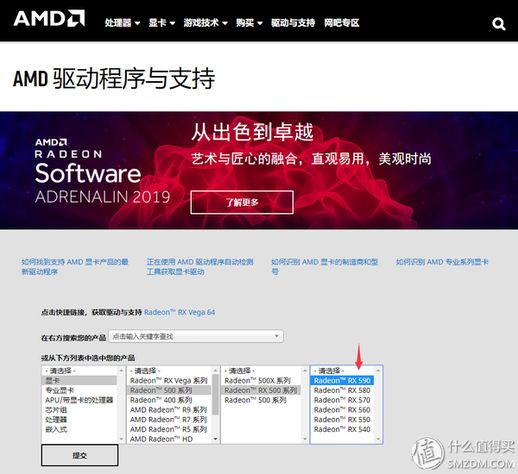
选择你的显卡型号后,点击“提交”
找到与你操作系统匹配的驱动程序,点击“下载”,建议选择Win10 64Bit系统。
驱动安装注意事项:
1、安装时选择“推荐安装”即可,无需选择“自定义”;
2、在安装过程中,系统会询问是否安装“Relive”,建议选择安装;
3、安装完成后务必重启计算机;
4、要打开Radeon设置界面,可以在“桌面”右键点击选择“Radeon设置”,或在系统托盘中找到“Radeon设置”图标并双击。
III、Radeon Software Adranalin 2019 功能展示
安装好Radeon Software Adranalin 2019后,默认设置即可开始使用。本文将逐一介绍这些功能的用途及操作方法。正如俗话所说:“师傅领进门,修行靠个人”,本文不可能详尽解释每一个设置的影响,具体设置还需根据个人需求进行调整和研究。
1、Radeon Overlay
简单来说,Overlay是一个便捷的控制台,使你无需在Radeon设置中翻找即可操作大部分功能,并且在全屏游戏中也能使用,大大提升了软件的便利性。
呼出Overlay的快捷键是“Alt + R”,这是唯一的呼出方式。
在桌面和游戏中的Overlay效果
强烈建议玩家不要关闭Overlay,因为许多实用功能都需要通过它进行快捷设置。尽管如此,Overlay也可以选择关闭。
如何关闭Overlay
关闭Overlay后,如需重新开启,只能在“Radeon设置”的“首选项”中将显卡(Radeon设置)“恢复出厂设置”,否则将无法再次使用Overlay。
2、Radeon Relive
Radeon Relive的主要功能包括
录屏
直播
打开Relive的最便捷方法是通过Overlay,选择Radeon Relive并单击“启用”。
也可以在“Radeon设置”中选择“Relive”并开启,这里提供了更多详细的设置选项,玩家或主播可以根据个人习惯进行调整。
设置完成后,便可以通过Overlay进行操作。
目前原生支持的直播平台较少,但可以进行“自定义”。设置合适的码率和分辨率可控制录制文件的大小和质量。
有趣的“即时GIF”功能,可以在游戏中随时将前几秒的精彩瞬间保存为GIF图片。
Relive自Crimson时代便已加入,虽然期间有过修复,但变化不大。这个功能非常适合有需求的玩家使用,特别是搭配Ryzen CPU时,其性能明显优于Intel+NV组合,强烈推荐尝试。
3、Radeon Wattman
WattMan本质上是一个功耗管理工具,但许多玩家更愿意将其视为AMD显卡的超频工具。在以往的A卡文章中,Wattman的身影几乎无处不在,无论是超频、降压还是噪音控制,都可以通过这个功能实现。
在Overlay中找到“Radeon Wattman”,并接受相关条款,条款内容主要是免责声明,提示玩家超频风险。条款中提醒,即便是使用AMD官方工具超频造成的损害也不予保修。
接受条款后,你将进入Wattman的Overlay界面,显示GPU频率、内存和温度等实时状态。
选择“性能”选项后,可以开始设置。以VEGA64为例,你可以选择“自定义”并调整各项参数。
在“调控控制”中,既可以选择手动调整,也可以使用自动调整选项,如“GPU自动降压”“GPU自动超频”和“显存自动超频”。不熟悉的玩家可以选择自动模式,具体调整可参考其他专业超频文章。
有兴趣的玩家可以参考以下文章:
AMD显卡新玩法?玩家国度 ROG RX590 O8G Gaming显卡乱测
(请前往什么值得买站内搜索相关文章)
不到1300元的RX580 显卡能买吗?!迪兰 RX580 2048SP 4G X-Serial 开箱测试
(请前往什么值得买站内搜索相关文章)
在“Radeon设置”中,Wattman的打开方式和Relive类似,不过设置选项更为隐蔽:
点击“游戏”
然后点击“全局设置”
选择“全局WattMan”即可进入设置界面。

